CentrexMobile App
Kontakte
1. Kurzanleitung
Im Bereich “Kontakte” steht Ihnen Ihr Telefonbuch aus dem Power Menü zur Verfügung. Sie finden den Bereich “Kontakte” über das Personen-Icon der Menüleiste am unteren Rand. Die Einträge sind alphabetisch nach Firmennamen bzw. Nachnamen sortiert. Sie können Einträge auch über die Suchfunktion finden. Unter “Details” finden Sie alle Informationen, die Ihnen auch im Power Menü zu diesem Kontakt zur Verfügung stehen. Sie können durch einfaches Antippen eines Eintrags einen Anruf zu dem ausgewählten Kontakt starten.
Das auf Ihrem Mobiltelefon lokal gespeicherte Telefonbuch kann ebenfalls in die Kontaktliste der App aufgenommen werden. Erlauben Sie dazu einfach der App den Zugriff auf Ihre lokalen Kontakte.
2. Kontakte/Telefonbuch aufrufen
Nach dem Start der App befinden Sie sich zunächst im Bereich “Favoriten”. In andere Bereiche können Sie schnell und einfach über die Menüleiste am unteren Rand wechseln.
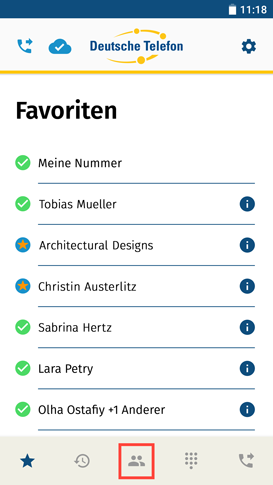
Durch Antippen des Icons mit den zwei Personen, rufen Sie Ihre Kontakte auf.
3. Kontakte finden
Im Bereich Kontakte finden Sie alle Einträge Ihres Telefonbuchs im Power Menü in alphabetischer Auflistung nach Firmenname bzw. Nachname sortiert.

Tippen Sie die Buchstabenleiste am rechten Rand an, um schnell zu dem gesuchten Buchstaben zu wechseln.
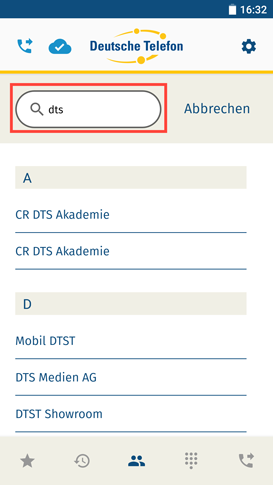
Nutzen Sie auch das Suchfeld oben, wenn Sie einen Eintrag nicht auf Anhieb finden können.
4. Kontaktdetails aufrufen und Anrufe starten
Tippen Sie einfach irgendwo in die Zeile eines Eintrags, um die Kontaktdetails aufzurufen.
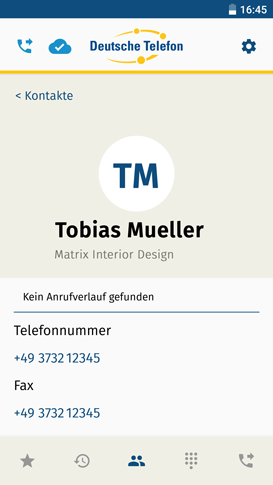
Sie sehen in den Details alle Informationen, die Sie auch in Ihrem Telefonbuch im Power Menü hinterlegt haben. Zusätzlich sehen Sie den Anrufverlauf mit diesem Kontakt.
Um direkt einen Anruf zu starten, tippen Sie in den Details eine Rufnummer an. Ihre Telefonie-Anwendung öffnet sich und die Nummer zum ausgewählten Favoriten wird direkt gewählt.
Hinweis: Sollten Sie anstatt der Standard-Konfiguration als Wahlverfahren “Rückruf (GSM)” oder “Rückruf (SIP)” ausgewählt haben, wird auch hier zunächst nur ein Rückruf an Ihrer Nebenstelle ausgelöst. Nehmen Sie den Rückruf an, damit der Anruf beim Favoriten startet. Nähere Informationen finden Sie im Artikel “Wahlverfahren”.
5. Telefonbuch verwalten/Neue Kontakte erstellen
Im Bereich “Kontakte” finden Sie alle Einträge aus dem Telefonbuch Ihrer Nebenstelle im Power Menü.
Das Telefonbuch umfasst immer sämtliche anderen Nebenstellen Ihrer SIP Tk-Anlage CentrexX. Der Administrator der Anlage kann weitere Einträge z.B. für wichtige Kunden oder Vertriebspartner erstellen. Diese Einträge werden ebenfalls im Telefonbuch aller Nebenstellen verzeichnet (im Power Menü “Firmentelefonbuch” genannt). Zusätzlich können Sie selber im Power Menü eigene Kontakte erstellen, die nur im Telefonbuch Ihrer Nebenstelle auftauchen (im Power Menü “persönliches Telefonbuch” genannt). Nähere Information zum Erstellen neuer Kontakte und den verschiedenen Typen des Telefonbuchs im Power Menü finden Sie in der Online-Hilfe im Artikel “Telefonbuch”.
Neue Einträge im Telefonbuch des Power Menüs finden Sie nach der nächsten Synchronisierung auch im Bereich “Kontakte” Ihrer CentrexMobile App. Sie wollen Ihre App sofort synchronisieren? Folgen Sie der Beschreibung im Artikel “App-Einstellungen”.